एमकेवी कटर: इन 3 प्रमुख टूल्स के साथ अपनी एमकेवी फाइलों को ट्रिम करें
करना सीखें अपने एमकेवी को ट्रिम करें नीचे दिए गए पोस्ट को पढ़कर। हम जानते हैं कि MKV फ़ाइल MOV और AVI जैसी सबसे अधिक उपयोग की जाने वाली फ़ाइल प्रकारों में से एक है। यह बड़ी संख्या में ऑडियो, छवियों और उपशीर्षक ट्रैक का समर्थन करता है। यह निस्संदेह सबसे लोकप्रिय मीडिया प्रारूपों में से एक है क्योंकि इसमें उच्च गुणवत्ता वाला वीडियो है। आप अपनी MKV फ़ाइल को ट्रिम कर सकते हैं और अनावश्यक भागों को हटा सकते हैं। इसे ध्यान में रखते हुए, आपको इस पोस्ट को पढ़ना समाप्त करना होगा क्योंकि हम आपको मैक और विंडोज उपकरणों के लिए सबसे अधिक अनुशंसित एमकेवी कटर देंगे।

- भाग 1. विंडोज और मैक के लिए शीर्ष एमकेवी कटर
- भाग 2. एमकेवी फाइलों को आसानी से कैसे काटें
- भाग 3. एमकेवी कटर के बारे में अक्सर पूछे जाने वाले प्रश्न
भाग 1. विंडोज और मैक के लिए शीर्ष एमकेवी कटर
इस लेख ने मैक और विंडोज उपकरणों के लिए सर्वश्रेष्ठ एमकेवी कटर की एक सूची तैयार की है। इस उपकरण के फायदे और नुकसान के साथ-साथ इसकी विशेषताओं के बारे में विस्तार से चर्चा की जाएगी।
1. विडमोर वीडियो कन्वर्टर
Vidmore वीडियो कनवर्टर इसे अक्सर एमकेवी कटरों में सर्वश्रेष्ठ माना जाता है, कई उपयोगकर्ता इसके प्रदर्शन की प्रशंसा करते हैं। इस अनूठे कार्यक्रम का उपयोग करके फ़ोटोग्राफ़, फ़िल्म और ऑडियो संपादित किए जा सकते हैं। Vidmore आपकी फ़ाइलों को अपग्रेड करने और उनकी संपादन क्षमताओं को उनकी पूरी क्षमता का उपयोग करने की आवश्यकता के बिना उन्हें और अधिक आकर्षक बनाने का एक उत्कृष्ट काम करता है। यह उपयोगकर्ता के अनुकूल इंटरफेस के कारण प्रदान करता है। इसके अलावा, जब संगतता की बात आती है तो यह उपयोगिता एक शानदार विकल्प है! यह मैक और विंडोज दोनों ऑपरेटिंग सिस्टम के साथ संगत है।
अपनी एमकेवी फाइलों के अवांछित हिस्सों को हटाने के लिए, आप बिना किसी कठिनाई के इस कार्य को करने के लिए विडमोर का उपयोग कर सकते हैं। इसके अलावा, चूंकि यह 200 से अधिक फ़ाइल प्रकारों का समर्थन करता है, इसलिए आपको इस प्रोग्राम के साथ अपना डेटा अपलोड करने और निर्यात करने में कोई परेशानी नहीं होगी। इस प्रकार यह कोई आश्चर्य की बात नहीं है कि यह बाजार में उपलब्ध सबसे उत्कृष्ट और सबसे व्यापक रूप से उपयोग किए जाने वाले उपकरणों में से एक है।
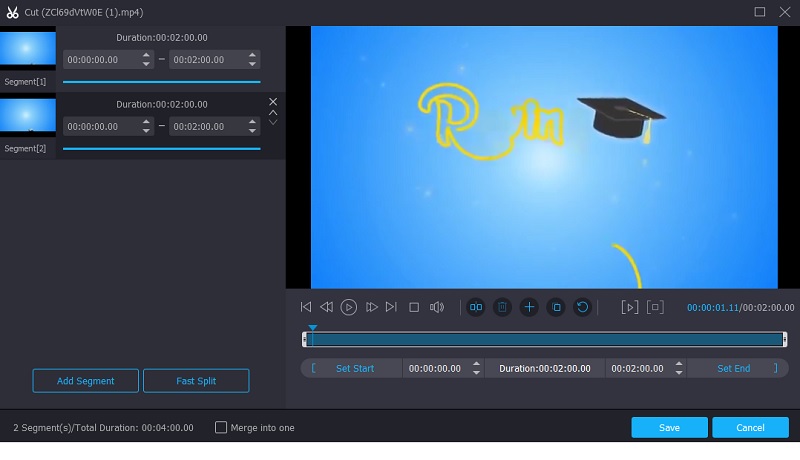
पेशेवरों:
- कई ऑडियो और वीडियो प्रारूप समर्थित हैं।
- उच्चतम क्षमता का ऑडियो और वीडियो संपादन।
- कम समय में वीडियो प्रोसेस करने के तरीके।
- ऑडियो/वीडियो संपादन सॉफ्टवेयर जो प्रयोग करने में आसान है।
विपक्ष:
- कोई Android और iOS संस्करण उपलब्ध नहीं हैं।
2. फिल्मोरा
एक और अत्यधिक संरक्षित MKV कटर Filmora है। यह आपके वीडियो क्लिप के अनावश्यक हिस्सों को काटने के लिए भी एक बेहतरीन टूल है। इसका यूजर इंटरफेस सीधा है, जो इसे शुरुआती और अनुभवी पेशेवरों दोनों के उपयोग के लिए उपयुक्त बनाता है। यह अच्छा है क्योंकि आपके पास अपनी आवश्यकताओं के आधार पर फ़ाइल को किसी भी लंबाई, अवधि और गुणवत्ता में ट्रिम करने का अवसर है, जो सुविधाजनक है।
वीडियो की गुणवत्ता भी असाधारण है, और आपके पास एक आकर्षक फ़ाइल आउटपुट उत्पन्न करने के लिए कई मापदंडों को उनकी सर्वोत्तम सेटिंग्स में समायोजित करने का विकल्प है। इसके अतिरिक्त, यह एमकेवी के अतिरिक्त अतिरिक्त वीडियो प्रारूपों की एक विस्तृत श्रृंखला का समर्थन करता है। यह कोई आश्चर्य की बात नहीं है कि यह सबसे अधिक उपयोग किए जाने वाले MKV कटरों में से एक है।
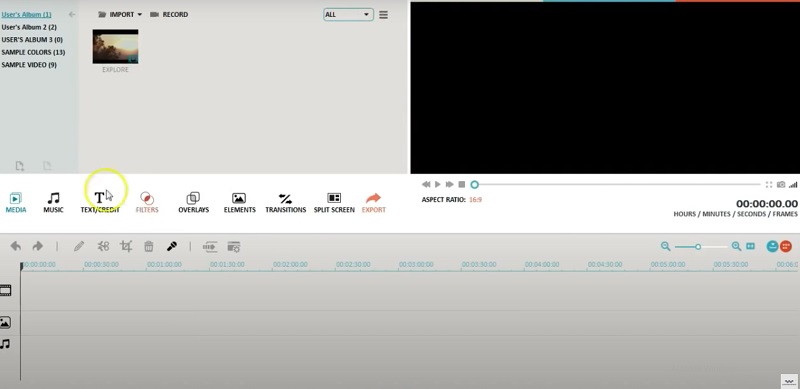
पेशेवरों:
- फ़िल्टर, ओवरले और घटकों जैसे वीडियो प्रभाव लागू करना उतना ही सरल है जितना कि खींचना और छोड़ना।
- संचालित करने में सरल, वजन में छोटा और कम लागत वाले पीसी और लैपटॉप कंप्यूटर के लिए आदर्श।
- वीडियो रेंडरिंग कम समय में पूरी हो जाती है।
विपक्ष:
- केवल प्रीमियम प्लान्स पर हर महीने नए प्रभाव मिलते हैं।
- रंग ग्रेडिंग टूल की कुछ सीमाएँ हैं। कोई रंग पैलेट, मोड़ या पैटर्न नहीं हैं।
3. FFmpeg
यदि आप एक शब्द-आधारित ऑडियो और वीडियो संपादक की तलाश में हैं, तो FFmpeg आपके लिए उपकरण है। सरल नेविगेशन क्षमताओं वाले अन्य सभी ऑडियो संपादकों के विपरीत, आपको पहली बार में इसका उपयोग करना थोड़ा चुनौतीपूर्ण लग सकता है। फिर भी, यह निस्संदेह आपकी एमकेवी फाइलों को आपकी इच्छानुसार लंबाई तक काटने में आपकी सहायता करेगा।
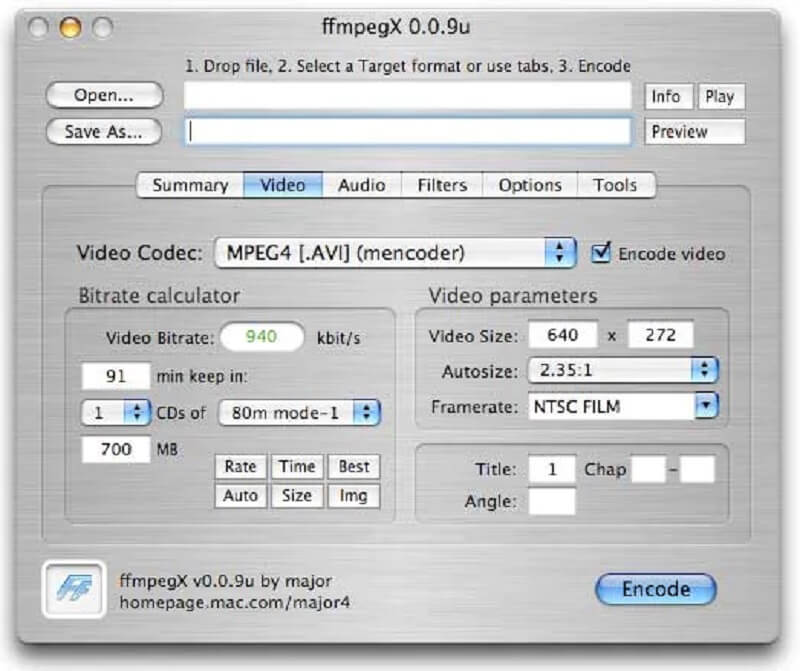
पेशेवरों:
- यह बड़ी संख्या में कोडेक्स और फिल्टर के साथ संगत है।
- यह सभी प्रमुख ऑडियो और वीडियो प्रारूपों के साथ संगत है।
विपक्ष:
- शौकिया लोगों के लिए इसका उपयोग करना और व्यवहार में लाना आसान नहीं है।
- आधिकारिक सामग्री सुव्यवस्थित नहीं है और इसे समझना चुनौतीपूर्ण हो सकता है।
भाग 2. एमकेवी फाइलों को आसानी से कैसे काटें
इस खंड में उत्कृष्ट एमकेवी कटर का उपयोग करने पर एक चरण-दर-चरण ट्यूटोरियल है, जो आपको मूल फ़ाइल को नष्ट, भ्रष्ट या अन्यथा नुकसान पहुंचाए बिना फ़ाइलों को जल्दी से ट्रिम करने की अनुमति देगा।
चरण 1: एमकेवी फ़ाइल कटर डाउनलोड करें
आप इनमें से किसी एक पर क्लिक करके अपने कंप्यूटर पर एमकेवी फाइल कटर एप्लिकेशन को डाउनलोड और इंस्टॉल कर सकते हैं डाउनलोड पृष्ठ के नीचे बटन। इंस्टॉलेशन प्रक्रिया को पूरा करने के बाद आपके डिवाइस पर सॉफ़्टवेयर को सक्रिय करना आवश्यक होगा।
चरण 2: अपनी MKV फ़ाइलें जोड़ें
यदि आप अपनी फाइलों के लिए अपलोड करने की प्रक्रिया अपने से शुरू करना चाहते हैं फ़ोल्डर, पर क्लिक करें फाइलें जोड़ो बटन, जो स्क्रीन के ऊपरी बाएँ कोने में स्थित है। एक अन्य विकल्प पर क्लिक करना है प्लस खिड़की के केंद्र इंटरफेस में प्रतीक, जो विकल्पों का एक मेनू लाएगा।
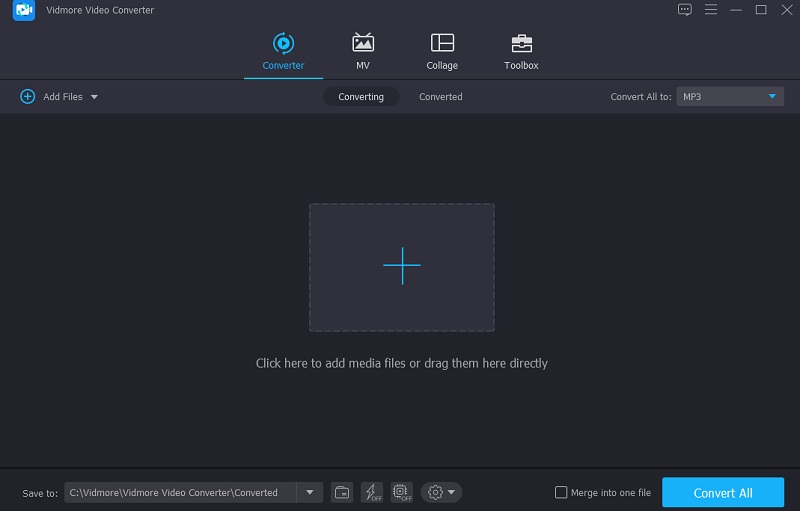
चरण 3: संपादन अनुभाग में आगे बढ़ें
एक बार आपकी एमकेवी फ़ाइल आयात हो जाने के बाद समय, पर क्लिक करें कैंची वीडियो थंबनेल के नीचे स्थित आइकन। इसके बाद, वीडियो के बाएँ और दाएँ स्लाइडर्स को बाएँ और दाएँ स्थिति में धीरे-धीरे समायोजित करके अपनी MKV फ़ाइल के अवांछित भागों को निकालना शुरू करें। यदि आप चाहें, तो आप क्लिप के प्रारंभ और समाप्ति समय को भी मैन्युअल रूप से दर्ज कर सकते हैं। एक बार जब आप समाप्त कर लें, तो क्लिक करें सहेजें निचले दाएं कोने में बटन।
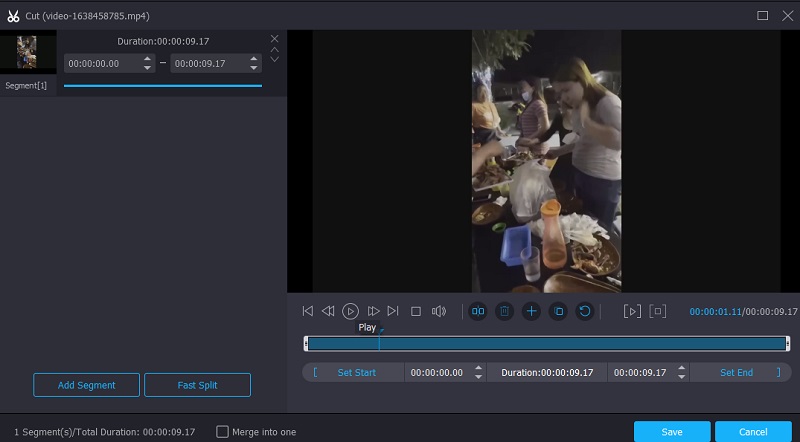
चरण 4: अपनी एमकेवी फ़ाइल को सफलतापूर्वक रूपांतरित करें
आप अपने द्वारा किए गए परिवर्तनों को स्थायी रूप से क्लिक करके लागू कर सकते हैं सभी को रूपांतरित करें ऊपर सूचीबद्ध और निम्नलिखित अनुभागों में सभी परिवर्तन करने के बाद पृष्ठ के निचले भाग पर स्थित बटन। और इसके साथ ही, आप समाप्त कर चुके हैं!
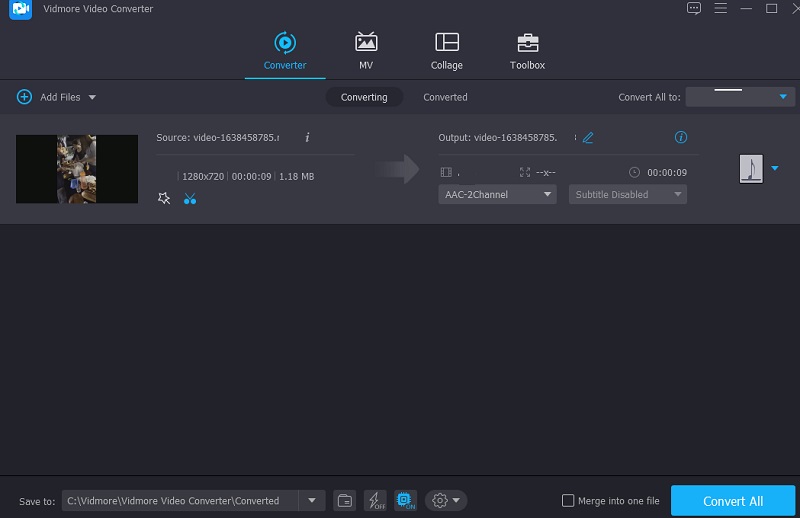
भाग 3. एमकेवी कटर के बारे में अक्सर पूछे जाने वाले प्रश्न
एमकेवी के बारे में ऐसा क्या है जो इसे इतना लोकप्रिय बनाता है?
एमकेवी सबसे वैश्विक और अनुकूलनीय वीडियो प्रारूप उपलब्ध है क्योंकि इसमें किसी भी प्रकार और वीडियो या ऑडियो कोडेक्स की संख्या, साथ ही साथ स्थिर छवियों, उपशीर्षक फ़ाइलों और मेटाडेटा रिकॉर्ड की अंतहीन मात्रा शामिल हो सकती है, जिससे यह सबसे बहुमुखी बना सकता है।
क्या यह सच है कि मैं अपनी एमकेवी फ़ाइल को एफएफएमपीईजी का उपयोग करके फिर से एन्कोडिंग किए बिना ट्रिम कर सकता हूं?
आप FFmpeg का उपयोग करके वीडियो को फिर से एन्कोडिंग के बिना ट्रिम कर सकते हैं। इसमें वे सभी सुविधाएँ और उपकरण शामिल हैं जिनकी आपको किसी वीडियो क्लिप को फिर से एन्कोड किए बिना संपादित करने की आवश्यकता होगी।
क्या MKV MP4 से बेहतर प्रारूप है?
जहां MP4 के अलग फायदे हैं, वहीं MKV के भी कुछ फायदे हैं। चूंकि यह एक खुला प्रारूप है जिसमें कोई लाइसेंसिंग दायित्व नहीं है, इसलिए इसके ओपन-सोर्स सॉफ़्टवेयर द्वारा समर्थित होने की अधिक संभावना है। कुछ फीचर, जैसे मल्टीपल ट्रैक्स और सबटाइटल्स, कुछ मामलों में MP4 की तुलना में MKV में बेहतर तरीके से रखे जाते हैं। इसलिए, यह MP4 से बेहतर है।
निष्कर्ष
यह हमें आज की पोस्ट के अंत में लाता है! सबसे प्रसिद्ध की मदद से एमकेवी कटर ऊपर वर्णित मैक और विंडोज टूल्स के लिए, आप अपनी सबसे कीमती वीडियो क्लिप की गुणवत्ता से समझौता किए बिना अवांछित बिट्स को ट्रिम करने में सक्षम होंगे। हालाँकि, यदि आप अपने MKV वीडियो को बिना किसी प्रयास के ट्रिम करना चाहते हैं, तो आप इसके बजाय Vidmore वीडियो कन्वर्टर का उपयोग करने का प्रयास कर सकते हैं।
एमकेवी युक्तियाँ
-
एमकेवी संपादित करें
-
चलचित्र कर्तक
-
एमकेवी प्लेबैक


